Hoe om gradiënte in Adobe Illustrator te maak
Die manipulasie van kleurgradiënte is `n noodsaaklike vaardigheid vir enige kunstenaar en grafiese ontwerper. Dit is maklik om te doen as jy die verskillende soorte gradiënte ken wat toegepas kan word. Volg hierdie eenvoudige handleiding om te leer hoe om gradiënte met Adobe Illustrator CS5 te skep.
stappe

1
Skep `n nuwe dokument Gaan na Lêer> Nuut (of deur Ctrl + N te tik), en pas die grootte van die dokument aan op `n lettergrootte in `n vertikale posisie. Voeg gidse by deur `n reghoek te skep met die vormgereedskap (W: 8.5 duim, Hoogte: 11 duim). Volg dit, sleep die gidse na die middel van jou werkgebied. Voltooi deur regs te klik op die reël om die maatreëls van die dokument na pixels te verander.

2
Skep vyf verskillende vorms deur die gereedskap van reghoek, afgeronde reghoek, ellips en veelhoek te gebruik. Skep vorms deur die volgende stappe: Table: width = 25 px, Hoogte = 25px- ronde tafel: width = 25 px, Hoogte = 25 px, radio as = 5px- Circle: width = 25 px, Hoogte = 25px- Polygon: Radio = 15px, sye = 6- Ster: Radius 1 = 15px, Radius 2 = 7PX, Punte = 5px.

3
Na die skep van die vyf vorms (soos voorgestel hierbo), skep twee kleurmonsters. Jy kan dit doen deur die monsters te kies en dan in die regter bovenhoek van die paneel te klik om af te breek. Wanneer die dialoogkassie verskyn, klik weer op die monster en aanvaar dan.

4
Skep twee nuwe monsters Definieer die kleure volgens die volgende kombinasies: Lila: C = 50, M = 53, Y = 0, K = 0- groen:. C = 80,57, H = 3,08, Y = 83,71, K = 0,08

5
Om verskillende tipes gradiënte te kan toepas, moet jy op die gradient-oortjie klik en die venster so na as moontlik na die vorms sleep.

6
Begin deur die kleur van die eerste vorm te verneder. Sleep die persmonster vanaf die gradiëntpaneel na die kleurvlakbalk om die swart kleur te verander. Merk dan die boks en klik op die gradiënt vulbus. Om die rigting van die gradiënt te verander, druk "G" Hou op die sleutelbord die Shift-sleutel hou en sleep die wyser na bo. `N Verloop van wit na pers sal in die boks verskyn.

7
Om die tweede gradiënt te meng, sleep die groen monster na die kleurbalk om die gradiënt van groen na lila te verander. Kies die afgeronde vierkant en klik weer op die gradiënt-vulkassie. Weereens, verander die rigting van die gradiënt van groen na pers.

8
Sleep die wit monster na die kleurvlakbalk vir die mengsel van die derde vorm. Kies die sirkel en klik weer op die verloopkassie, verander die rigting van die gradiënt van groen, wit na lila weer.

9
Vir die vier gradientmengsel, kies die vierkant van die paneel om die eerste gradiënt te vorm. Vervolgens verander die tipe gradiënt, van lineêr na radiaal. Kies dan die vorm van die veelhoek en klik op die invulkassie.

10
Om die vyfde en laaste gradiënt te meng, sleep die groen monster na die kleurvlakbalk. Kies die sterre vorm en klik op die vulkassie.
Deel op sosiale netwerke:
Verwante
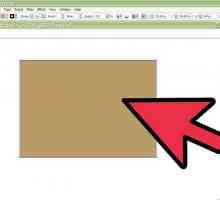 Hoe om stof te teken in Adobe Illustrator CS3
Hoe om stof te teken in Adobe Illustrator CS3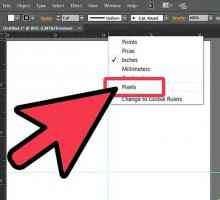 Hoe om `n maan in Adobe Illustrator te teken
Hoe om `n maan in Adobe Illustrator te teken Hoe om te verdeel in Adobe Illustrator
Hoe om te verdeel in Adobe Illustrator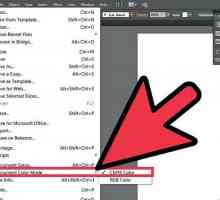 Hoe om `n brosjure in Adobe Illustrator te maak
Hoe om `n brosjure in Adobe Illustrator te maak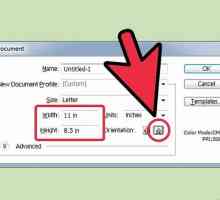 Hoe om `n lint in Adobe Illustrator te maak
Hoe om `n lint in Adobe Illustrator te maak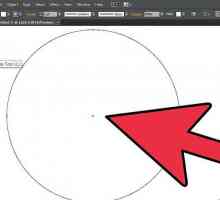 Hoe om `n klok in Adobe Illustrator te maak
Hoe om `n klok in Adobe Illustrator te maak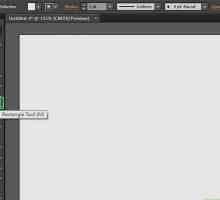 Hoe om `n tafel in Adobe Illustrator te skep
Hoe om `n tafel in Adobe Illustrator te skep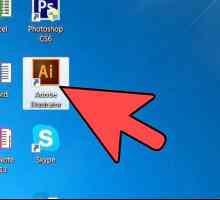 Hoe om `n gat in `n voorwerp met Adobe Illustrator te sny
Hoe om `n gat in `n voorwerp met Adobe Illustrator te sny Hoe om Adobe Illustrator te gebruik
Hoe om Adobe Illustrator te gebruik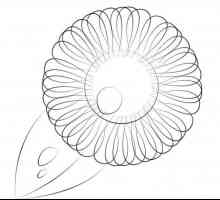 Hoe om gradiënte in Adobe Illustrator te gebruik
Hoe om gradiënte in Adobe Illustrator te gebruik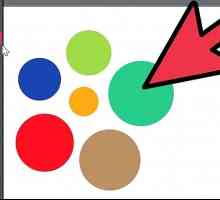 Hoe om die Adobe Illustrator-loopgereedskap te gebruik
Hoe om die Adobe Illustrator-loopgereedskap te gebruik Hoe om die maaswerktuig in Adobe Illustrator te gebruik
Hoe om die maaswerktuig in Adobe Illustrator te gebruik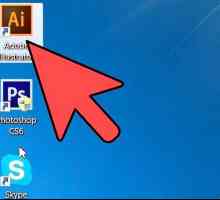 Hoe om grense in Illustrator te voeg
Hoe om grense in Illustrator te voeg Hoe om bladsye in Adobe Illustrator by te voeg
Hoe om bladsye in Adobe Illustrator by te voeg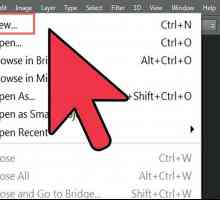 Hoe om borsels in Adobe Illustrator te voeg
Hoe om borsels in Adobe Illustrator te voeg Hoe om `n Adobe Illustrator-lêer te verander na CMYK
Hoe om `n Adobe Illustrator-lêer te verander na CMYK Hoe om vorms in Adobe Illustrator te skep
Hoe om vorms in Adobe Illustrator te skep Hoe om `n isometriese rooster in Adobe Illustrator te skep
Hoe om `n isometriese rooster in Adobe Illustrator te skep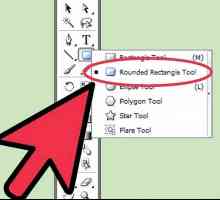 Hoe om `n pyl in Adobe Illustrator te skep
Hoe om `n pyl in Adobe Illustrator te skep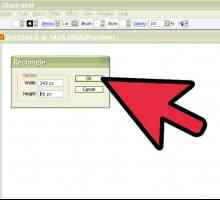 Hoe om `n banier in Adobe Illustrator te skep
Hoe om `n banier in Adobe Illustrator te skep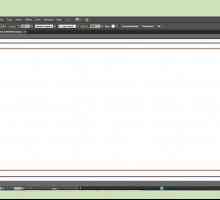 Hoe om `n besigheidskaartjie in Adobe Illustrator te skep
Hoe om `n besigheidskaartjie in Adobe Illustrator te skep
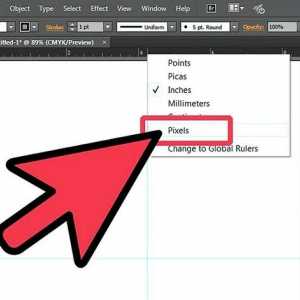 Hoe om `n maan in Adobe Illustrator te teken
Hoe om `n maan in Adobe Illustrator te teken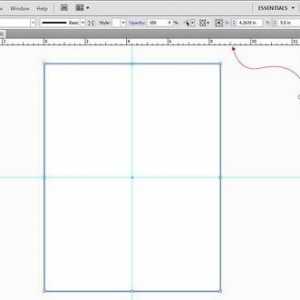 Hoe om te verdeel in Adobe Illustrator
Hoe om te verdeel in Adobe Illustrator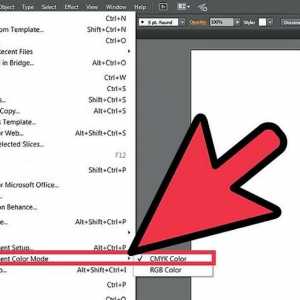 Hoe om `n brosjure in Adobe Illustrator te maak
Hoe om `n brosjure in Adobe Illustrator te maak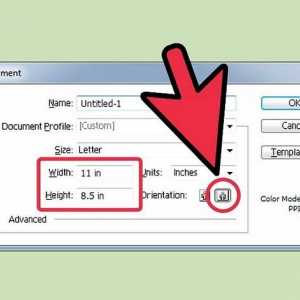 Hoe om `n lint in Adobe Illustrator te maak
Hoe om `n lint in Adobe Illustrator te maak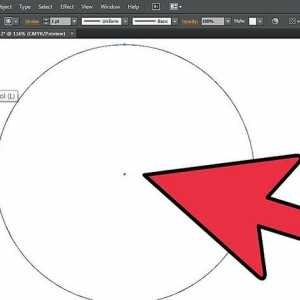 Hoe om `n klok in Adobe Illustrator te maak
Hoe om `n klok in Adobe Illustrator te maak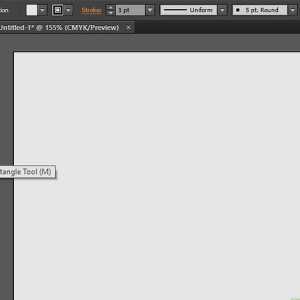 Hoe om `n tafel in Adobe Illustrator te skep
Hoe om `n tafel in Adobe Illustrator te skep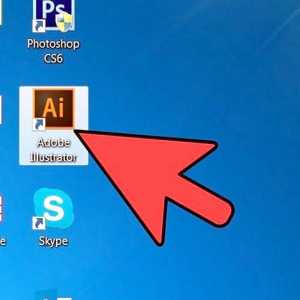 Hoe om `n gat in `n voorwerp met Adobe Illustrator te sny
Hoe om `n gat in `n voorwerp met Adobe Illustrator te sny Hoe om Adobe Illustrator te gebruik
Hoe om Adobe Illustrator te gebruik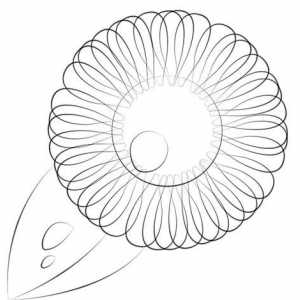 Hoe om gradiënte in Adobe Illustrator te gebruik
Hoe om gradiënte in Adobe Illustrator te gebruik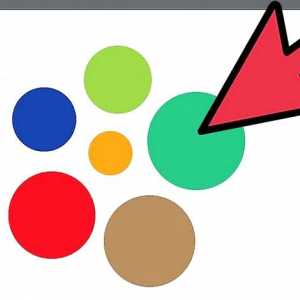 Hoe om die Adobe Illustrator-loopgereedskap te gebruik
Hoe om die Adobe Illustrator-loopgereedskap te gebruik